Jak odzyskać dostęp do dysku twardego, naprawić błąd uniemożliwiający otwarcie dysku twardego

W tym artykule pokażemy Ci, jak odzyskać dostęp do dysku twardego w przypadku awarii. Sprawdźmy!
System Windows 11 oferuje wiele nowych funkcji i ulepszeń w porównaniu z systemem Windows 10, w tym całkowicie przeprojektowane menu Start . Domyślnie jest teraz wyśrodkowany na pulpicie, bez kafelków na żywo i jest znacznie prostszy w porównaniu do wcześniejszych iteracji z poprzednich systemów operacyjnych Windows. Wielu już przyjęło system Windows 11 i uwielbia nowe menu Start , choć nie można z nim zrobić. Niestety, niektórzy z nas w Digital Citizen nie czują się tak samo, ponieważ rzeczy, których brakuje w menu Start systemu Windows 11, są dość denerwujące. Oto, co nam się w tym nie podoba:
Zawartość
1. W menu Start systemu Windows 11 nie ma kafelków na żywo
Chociaż ogólnie podoba mi się Windows 11, jedną z rzeczy, których nie lubię najbardziej, jest fakt, że Microsoft zdecydował się na wycofanie żywych kafelków w menu Start . Jestem prawie pewien, że niektórzy użytkownicy czują to samo. Chociaż kiedy po raz pierwszy pojawili się w Windows 8, ludzie mieli skomplikowaną miłość i nienawiść do żywych kafelków, wielu z nas polubiło je. Kafelki na żywo umożliwiały łatwe pobieranie informacji z ulubionych aplikacji. Szczególnie podobały mi się żywe kafelki domyślnych aplikacji Poczta, Kalendarz i Pogoda z systemu Windows 10.
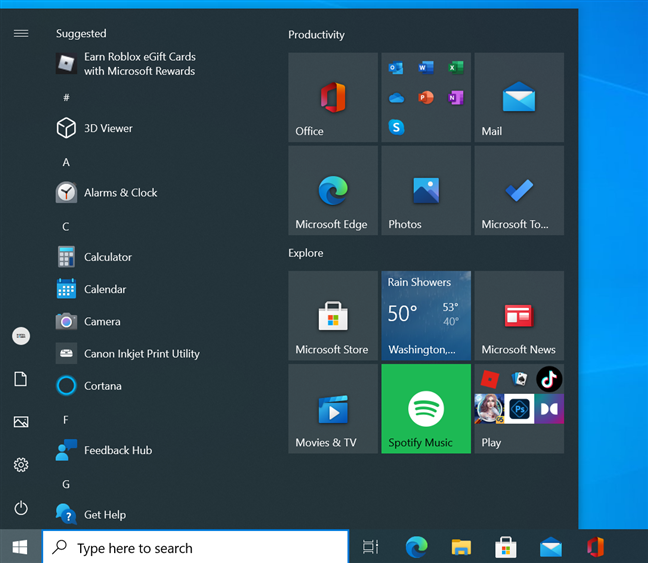
Żywe kafelki w menu Start systemu Windows 10
Dawno minęły: Menu Start systemu Windows 11 w ogóle nie zawiera kafelków na żywo, tylko zwykłe skróty ze statycznymi ikonami, które nic nie mówią. Uproszczenie jest dobre, nie ma co do tego wątpliwości, ale uproszczenie kosztem funkcjonalności?

Menu Start systemu Windows 11 nie zawiera kafelków na żywo
2. Nie możesz usunąć sekcji Zalecane z menu Start
Drugą rzeczą, której najbardziej nie lubię w menu Start systemu Windows 11, jest sekcja Zalecana . Został zaprojektowany, aby automatycznie wyświetlać listę ostatnio zainstalowanych lub otwartych aplikacji i plików.
Teoretycznie może się to przydać. W praktyce tak nie jest. Przynajmniej w moim przypadku sekcja Polecana „poleca” tylko bezużyteczne rzeczy. Widziałem, że często pokazuje skróty do plików, które absolutnie mnie nie interesują, a także aplikacji i plików, które już nie istnieją, po prostu dlatego, że mam je od jakiegoś czasu. Występuje opóźnienie między listą systemu Windows 11 w sekcji Zalecane w menu Start a tym, co naprawdę znajduje się na moim komputerze.
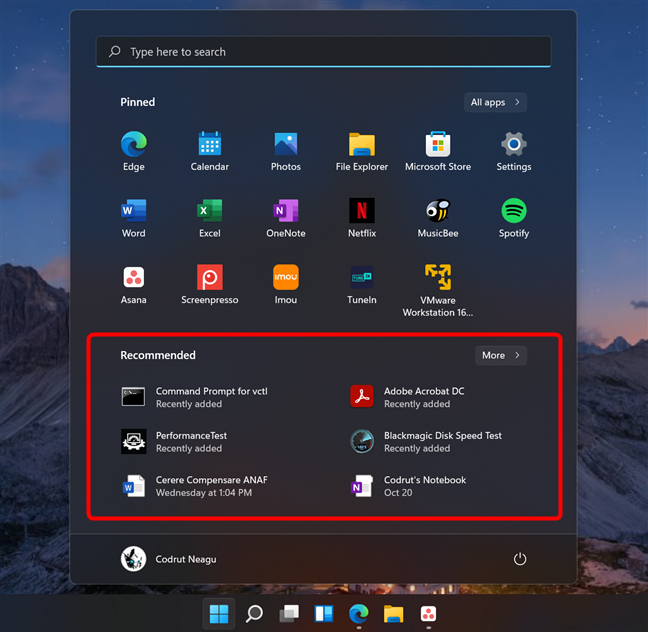
Zalecana sekcja z menu Start systemu Windows 11
Po pewnym czasie korzystania z systemu Windows 11 i zobaczeniu, że zalecane rzeczy w menu Start nie są czymś, z czego korzystam, pomyślałem: „Cóż, to wszystko, po prostu to wyłączę”. Niespodzianka: możesz wyłączyć listę zalecanych , ale nie znika – po prostu pozostaje tam, zabierając miejsce na ekranie bez powodu, informując, że powinieneś włączyć zalecenia systemu Windows 11. Co z tym jest?

Nie można usunąć listy polecanych z menu Start systemu Windows 11
WSKAZÓWKA: Na szczęście możesz poprawić niektóre aspekty menu Start, postępując zgodnie ze wskazówkami z tego przewodnika: Jak spersonalizować menu Start w systemie Windows 11 .
3. Nie można zmienić rozmiaru menu Start systemu Windows 11
W systemie Windows 10 możesz zmienić rozmiar menu Start , aby dopasować je do swoich potrzeb, niezależnie od tego, czy oznaczało to powiększenie lub zmniejszenie, szersze lub wyższe. Ale hej, kto chce to zrobić? Według Microsoftu nikt nie zdecydował, że menu Start systemu Windows 11 powinno mieć stały rozmiar, dokładnie na środku ekranu. My, użytkownicy, nie powinniśmy być w stanie dostosować rozmiaru menu Start , aby zmieścić w nim więcej ikon lub je wyszczuplić. Nawet jeśli menu Start jest jedną z najważniejszych rzeczy w każdym systemie operacyjnym, Windows 11 pozbawił większość funkcji, które miał w Windows 10.
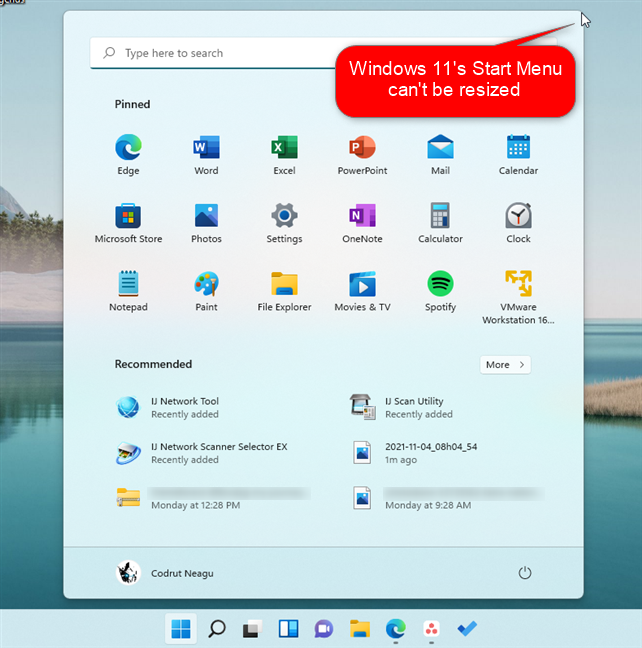
Nie można zmienić rozmiaru menu Start systemu Windows 11
WSKAZÓWKA: Jeśli chcesz zmienić położenie menu Start, przeczytaj: Jak przenieść menu Start systemu Windows 11 w lewo? .
4. Nie możesz ustawić menu Start na pełny ekran
Mam przyjaciół, którzy pracują jako kamerzyści i montażyści wideo. Prawie wszyscy muszą korzystać z wielu aplikacji na swoich komputerach, aby wykonywać swoją pracę. Jedną z rzeczy, które zauważyłem, jest to, że większość z nich woli mieć menu Start w trybie pełnoekranowym, ponieważ ułatwia to przeglądanie wszystkich ich aplikacji i identyfikowanie tych, które muszą otwierać się szybciej. Są wizualnymi ludźmi i należą do specjalnego rodzaju zaawansowanych użytkowników, którzy niekoniecznie lubią używać klawiatury do szybkiego wyszukiwania i znajdowania aplikacji.
Wolą widzieć wszystko na raz, stąd pełnoekranowe menu Start . Windows 10 na to pozwala. Windows 11 tego nie robi i z tego pozornie małego powodu są osoby, które odmawiają przejścia na niego i wolą dalej korzystać z Windows 10.
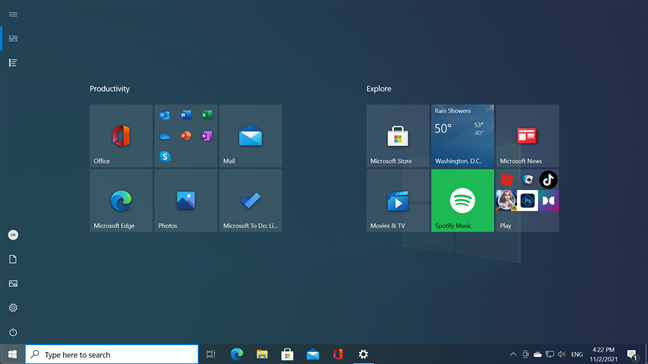
Menu Start systemu Windows 11 nie działa na pełnym ekranie, jak w systemie Windows 10
5. W menu Start systemu Windows 11 nie można tworzyć folderów ani ikon grup
Po zainstalowaniu systemu Windows 11 pierwszą rzeczą, którą widzisz, jest pulpit i otwarcie menu Start . Wystarczy rzucić okiem, aby zobaczyć, że sekcja Przypięte w menu Start pokazuje zamieszanie aplikacji w dowolnej kolejności. To tylko mieszanka aplikacji, które są instalowane domyślnie lub promowane przez firmę Microsoft bez konkretnego powodu. Nie są ułożone alfabetycznie, nie są posortowane według żadnych oczywistych kryteriów. To tylko stos rzeczy, których możesz lub nie chcesz używać. Tak więc jedną z pierwszych rzeczy, które prawdopodobnie zrobisz po zainstalowaniu systemu Windows 11, jest próba uporządkowania i uporządkowania menu Start . Wiem, że tak.
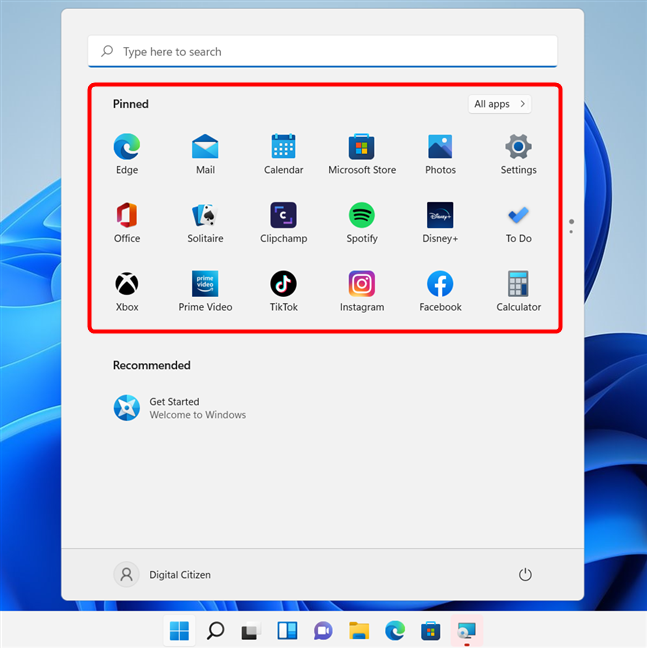
Sekcja Przypięte z systemu Windows 11 może zostać ulepszona
Niestety, wkrótce przekonasz się, że możesz tylko przeciągać i upuszczać ikony, aby zmienić ich kolejność, ale nie możesz tworzyć folderów ani grup ikon jakiegokolwiek rodzaju. Ach, i pamiętaj, że sekcja Przypięte może zawierać tylko osiemnaście ikon. Jeśli przypniesz więcej, otrzymasz dodatkowe strony, które musisz przewinąć. To praktycznie sprawia, że przypinanie ulubionych aplikacji do menu Start nie ma sensu , ponieważ możesz po prostu przewinąć listę wszystkich aplikacji .
WSKAZÓWKA: Aby dowiedzieć się, jak korzystać z nowego menu Start , przeczytaj: Jak korzystać z menu Start systemu Windows 11 .
Czy lubisz lub nie lubisz menu Start z systemu Windows 11?
Chociaż podoba mi się wiele rzeczy w systemie Windows 11, nowe menu Start nie jest jedną z nich. Teraz wiesz dlaczego. Z powodu tych małych, ale niezbędnych rzeczy, których nie można z tym zrobić, menu Start systemu Windows 11 jest moim zdaniem do bani. Czy czujesz to samo, czy podoba ci się pomimo jego oczywistych wad? Daj nam znać w komentarzach poniżej.
W tym artykule pokażemy Ci, jak odzyskać dostęp do dysku twardego w przypadku awarii. Sprawdźmy!
Na pierwszy rzut oka AirPodsy wyglądają jak każde inne prawdziwie bezprzewodowe słuchawki douszne. Ale wszystko się zmieniło, gdy odkryto kilka mało znanych funkcji.
Firma Apple wprowadziła system iOS 26 — dużą aktualizację z zupełnie nową obudową ze szkła matowego, inteligentniejszym interfejsem i udoskonaleniami znanych aplikacji.
Studenci potrzebują konkretnego typu laptopa do nauki. Powinien być nie tylko wystarczająco wydajny, aby dobrze sprawdzać się na wybranym kierunku, ale także kompaktowy i lekki, aby można go było nosić przy sobie przez cały dzień.
Dodanie drukarki do systemu Windows 10 jest proste, choć proces ten w przypadku urządzeń przewodowych będzie się różnić od procesu w przypadku urządzeń bezprzewodowych.
Jak wiadomo, pamięć RAM to bardzo ważny element sprzętowy komputera, który przetwarza dane i jest czynnikiem decydującym o szybkości laptopa lub komputera stacjonarnego. W poniższym artykule WebTech360 przedstawi Ci kilka sposobów sprawdzania błędów pamięci RAM za pomocą oprogramowania w systemie Windows.
Telewizory Smart TV naprawdę podbiły świat. Dzięki tak wielu świetnym funkcjom i możliwościom połączenia z Internetem technologia zmieniła sposób, w jaki oglądamy telewizję.
Lodówki to powszechnie stosowane urządzenia gospodarstwa domowego. Lodówki zazwyczaj mają dwie komory: komora chłodna jest pojemna i posiada światło, które włącza się automatycznie po każdym otwarciu lodówki, natomiast komora zamrażarki jest wąska i nie posiada światła.
Na działanie sieci Wi-Fi wpływa wiele czynników poza routerami, przepustowością i zakłóceniami. Istnieje jednak kilka sprytnych sposobów na usprawnienie działania sieci.
Jeśli chcesz powrócić do stabilnej wersji iOS 16 na swoim telefonie, poniżej znajdziesz podstawowy przewodnik, jak odinstalować iOS 17 i obniżyć wersję iOS 17 do 16.
Jogurt jest wspaniałym produktem spożywczym. Czy warto jeść jogurt codziennie? Jak zmieni się Twoje ciało, gdy będziesz jeść jogurt codziennie? Przekonajmy się razem!
W tym artykule omówiono najbardziej odżywcze rodzaje ryżu i dowiesz się, jak zmaksymalizować korzyści zdrowotne, jakie daje wybrany przez Ciebie rodzaj ryżu.
Ustalenie harmonogramu snu i rutyny związanej z kładzeniem się spać, zmiana budzika i dostosowanie diety to niektóre z działań, które mogą pomóc Ci lepiej spać i budzić się rano o odpowiedniej porze.
Proszę o wynajem! Landlord Sim to mobilna gra symulacyjna dostępna na systemy iOS i Android. Wcielisz się w rolę właściciela kompleksu apartamentowego i wynajmiesz mieszkania, a Twoim celem jest odnowienie wnętrz apartamentów i przygotowanie ich na przyjęcie najemców.
Zdobądź kod do gry Bathroom Tower Defense Roblox i wymień go na atrakcyjne nagrody. Pomogą ci ulepszyć lub odblokować wieże zadające większe obrażenia.













